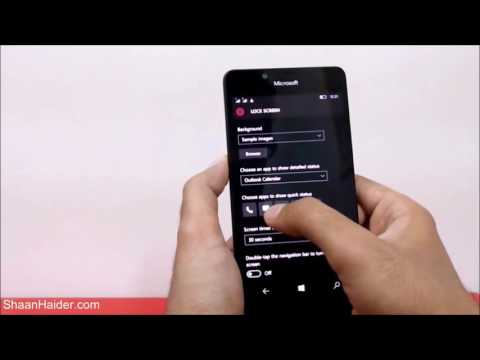
콘텐츠
이 글에서는 Windows Phone 8에서 스크린 샷 만들기 Windows Phone 8.1에서 스크린 샷 만들기
Windows Phone 8 휴대 전화를 사용하는 경우 타사 응용 프로그램을 사용하지 않고도 휴대 전화에서 스크린 샷을 찍을 수 있습니다. 게임 응용 프로그램 및 비디오 플레이어 등 모든 응용 프로그램에서 스크린 샷을 만들 수 있습니다. 생성 한 스크린 샷은 특정 앨범에 저장되며 응용 프로그램에서 쉽게 액세스 할 수 있습니다. 사진. Windows Phone 8.1 업데이트로 화면 캡처 프로세스가 약간 수정되었습니다.
단계
설정 확인
-

사용중인 Windows 버전을 확인하십시오. 화면 캡처 프로세스는 Windows Phone 8을 사용하는지 Windows Phone 8.1을 사용하는지에 따라 약간 다릅니다. Windows 버튼이없는 전화기 사용자가 스크린 샷을 만들 수 있습니다. 사용중인 버전을 모르는 경우 확인할 수 있습니다.- 선택 설정 → 소개 → 더 많은 정보. 실행중인 Windows 버전이 근처에 표시됩니다 소프트웨어. Windows Phone 7.5 또는 7.8에서 스크린 샷을 만들려면 타사 응용 프로그램을 사용해야합니다.
방법 1 Windows Phone 8에서 화면 캡처 만들기
-

캡처하려는 화면으로 이동하십시오. 화면에서지도, 대화 또는 기타 항목에 이르기까지 무엇이든 캡처 할 수 있습니다. -

Windows 버튼과 전원 버튼을 모두 길게 누릅니다. 몇 초 후에 화면 캡처를 나타내는 클릭 소리가 들리고 화면이 켜집니다.- Windows Phone 8.1을 실행하고 동시에 두 버튼을 동시에 누르면 Windows 8.1의 새로운 방법을 사용하라는 메시지가 표시됩니다.
-

스크린 샷을 찾아보십시오. 만든 스크린 샷은 앨범에 저장됩니다 스크린 샷응용 프로그램에서 사진. PNG 형식으로 저장되며 휴대폰을 컴퓨터에 연결하면 컴퓨터와 동기화됩니다.
방법 2 Windows Phone 8.1에서 화면 캡처
-

캡처하려는 화면으로 이동하십시오. 게임이든 비디오이든 모든 화면을 캡처 할 수 있습니다. -

볼륨 높이기 버튼과 전원 버튼을 동시에 길게 누릅니다. 스크린 샷이 생성되었음을 알리는 클릭 음이 들리고 화면에 불이 들어옵니다. 이 변경으로 Microsoft에서 제조하지 않은 장치 사용자는 Windows Phone 8.1에서 스크린 샷을 만들 수 있습니다.- 이 방법은 Windows 10 Mobile에서도 작동합니다.
-

스크린 샷을 찾아보십시오. Windows Phone 8과 마찬가지로 사용자가 만든 스크린 샷은 앨범에 저장됩니다. 스크린 샷 앱에서 사진. 화면 캡처를 컴퓨터와 동기화하려면 휴대폰을 컴퓨터에 연결하십시오.